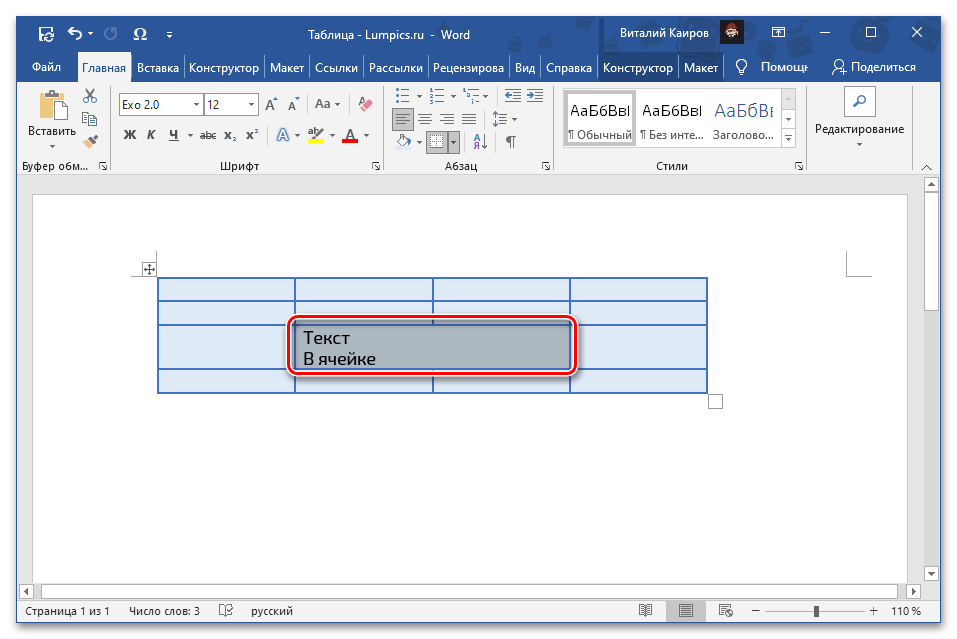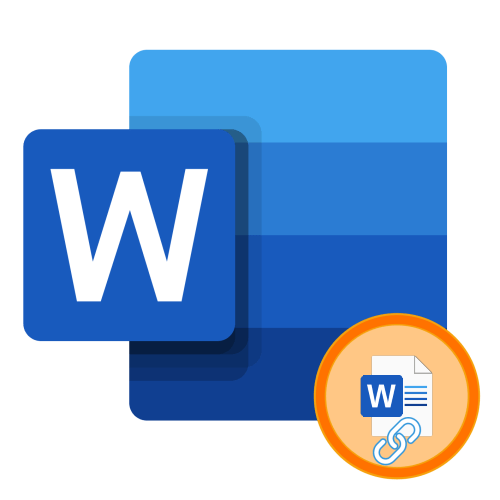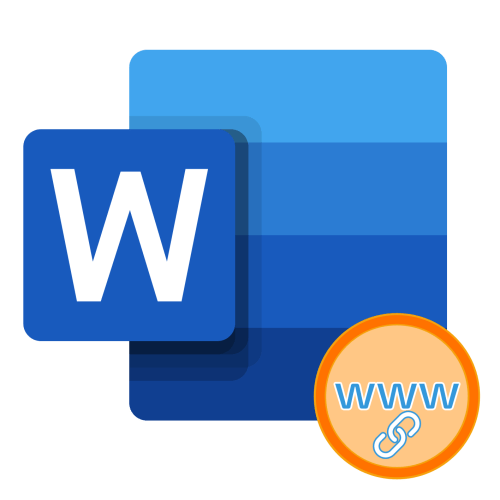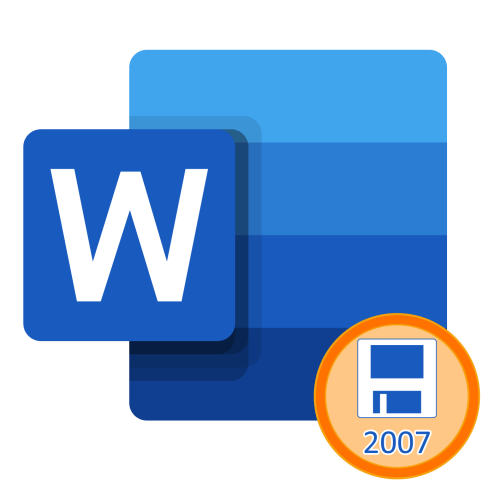Зміст
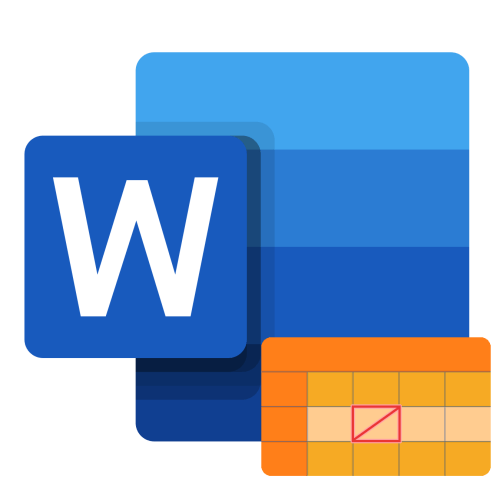
Варіант 1: Видалення
Видалити з створеної в Microsoft Word таблиці клітинку разом з усім її вмістом можна одним з двох методів-звернувшись до доступного в контекстному меню або вкладці »Макет" інструменту.
Читайте також: Як зробити таблицю в Ворді
Спосіб 1: контекстне меню
У цього простого методу є два варіанти реалізації.
- Клікніть по осередку, яку потрібно видалити. Натисканням правої кнопки мишки (ПКМ) викличте контекстне меню і виберіть в ньому пункт " видалити клітинки» .
- Або ж натисніть на розташовану праворуч у верхній області контекстного меню кнопку " видалити» і виберіть з відобразився списку пункт " видалити клітинки» .
- В обох випадках з'явиться діалогове вікно, в якому потрібно вибрати те, яким чином буде видалена осередок. Встановіть маркер навпроти першого параметра – " зсув ліворуч» , так як другий в даному випадку не дає ніякого результату, а третій і четвертий вирішує зовсім іншу задачу, раніше розглянуту нами в окремих статтях. Натиснути «ОК» для підтвердження.
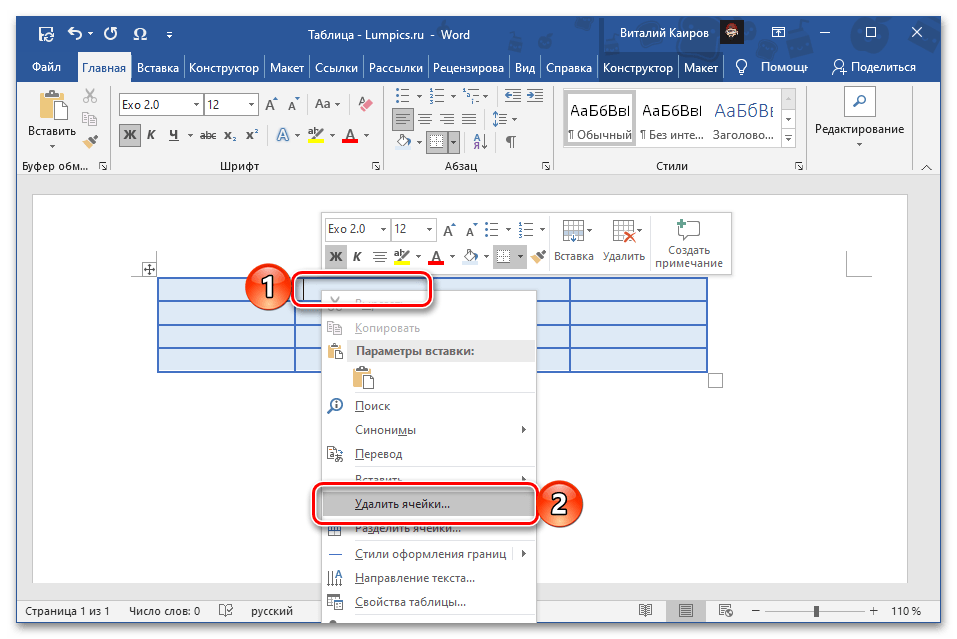
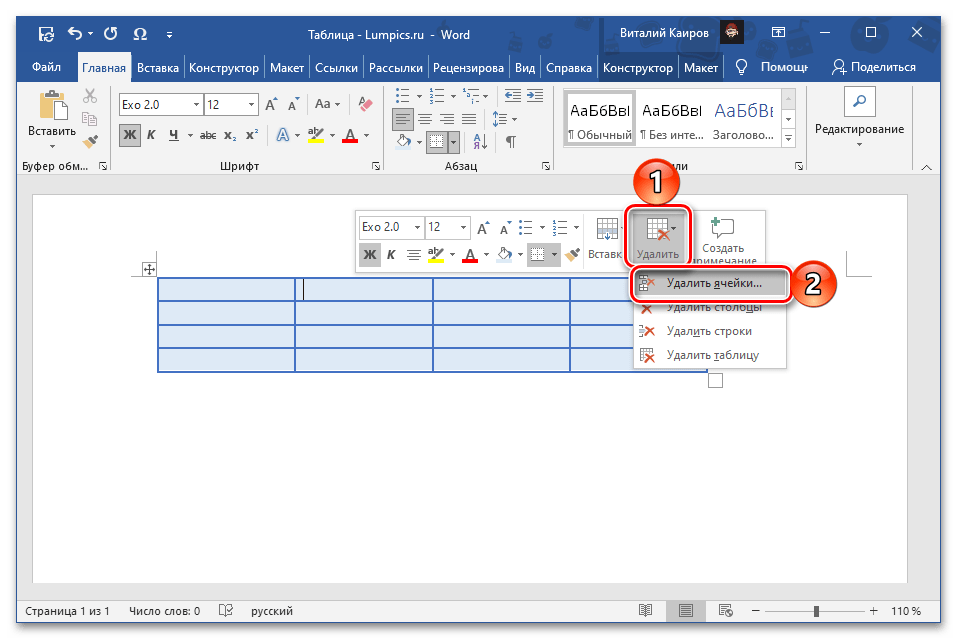
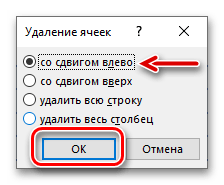
Читайте також: як видалити рядок / стовпець з таблиці в Microsoft Word
Обрана вами і більш непотрібна осередок буде видалена з таблиці і, як можна зрозуміти по представленому нижче скріншоту, розташовані праворуч від неї елементи разом з їх вмістом змістяться вліво, а на місці останньої праворуч з'явиться порожнеча.
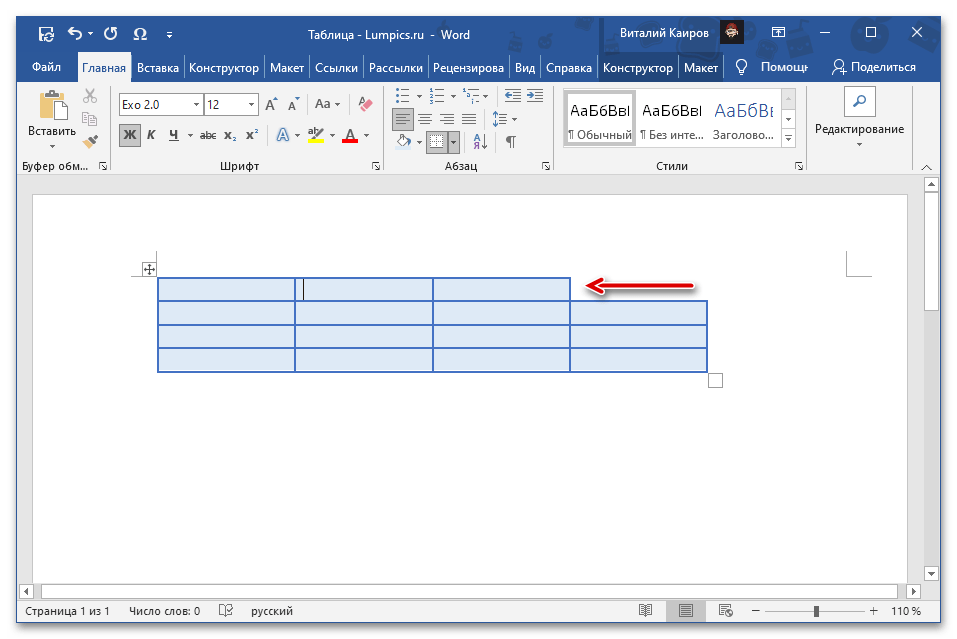
Читайте також: як розділити осередки в таблиці Ворд
Спосіб 2: Інструмент «Видалити»
За умови, що таблиця або будь-яка з її частин виділена та/або активна, на верхній панелі Word відображається додаткова група вкладок – " робота з таблицями» , одним з представлених в якій інструментів і можна скористатися для вирішення озвученої в заголовку статті завдання.
- Встановіть покажчик курсору в тій комірці, яку потрібно видалити, і перейдіть на вкладку «Макет» групи " робота з таблицями» .
- Натисніть на кнопку " видалити» , розташовану в блоці " рядки та стовпці» .
- Виберіть пункт " видалити клітинки»
,
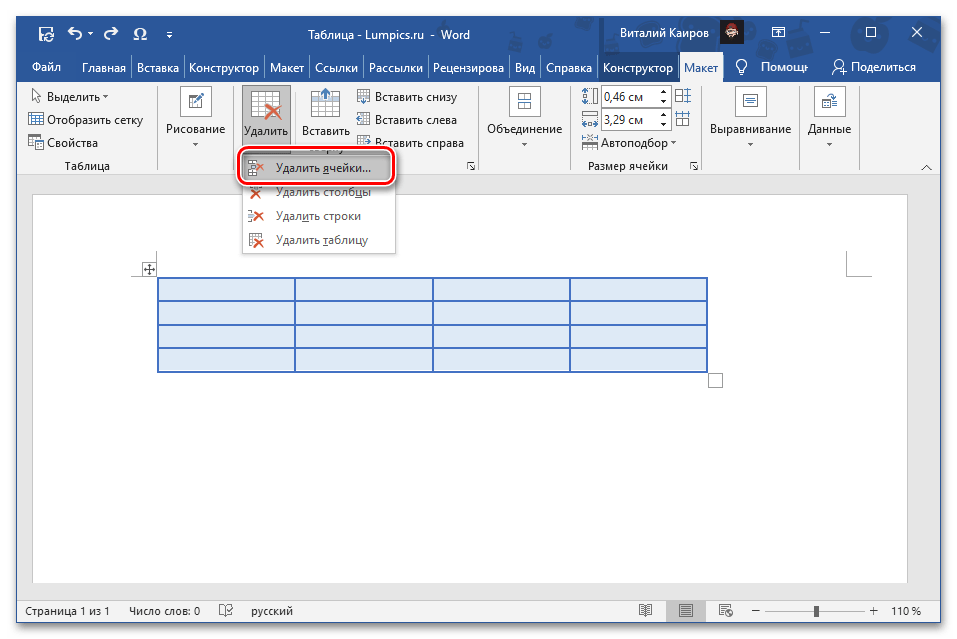
потім позначте " зсув ліворуч» і натисніть «ОК» для підтвердження.
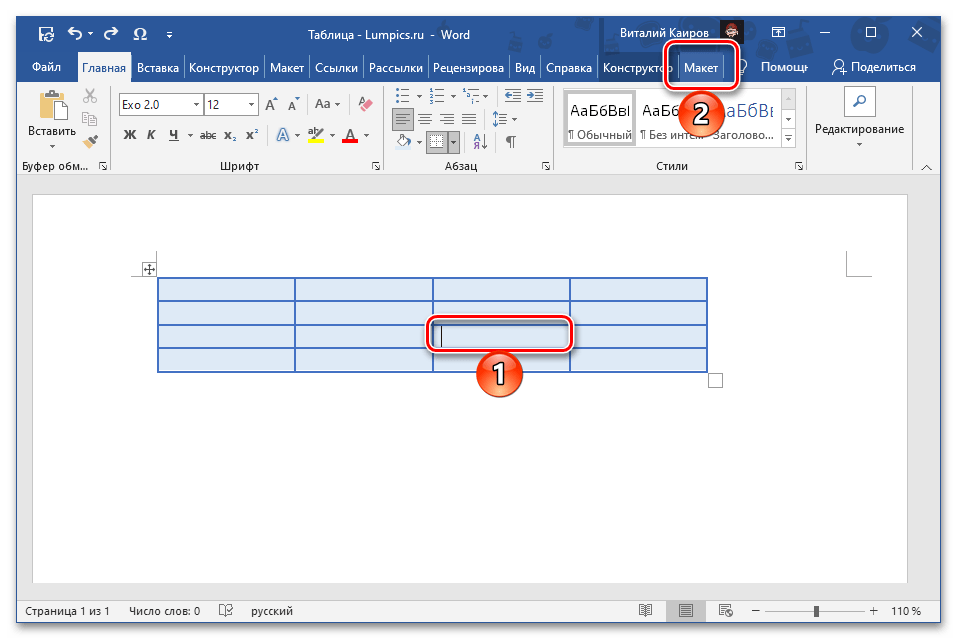
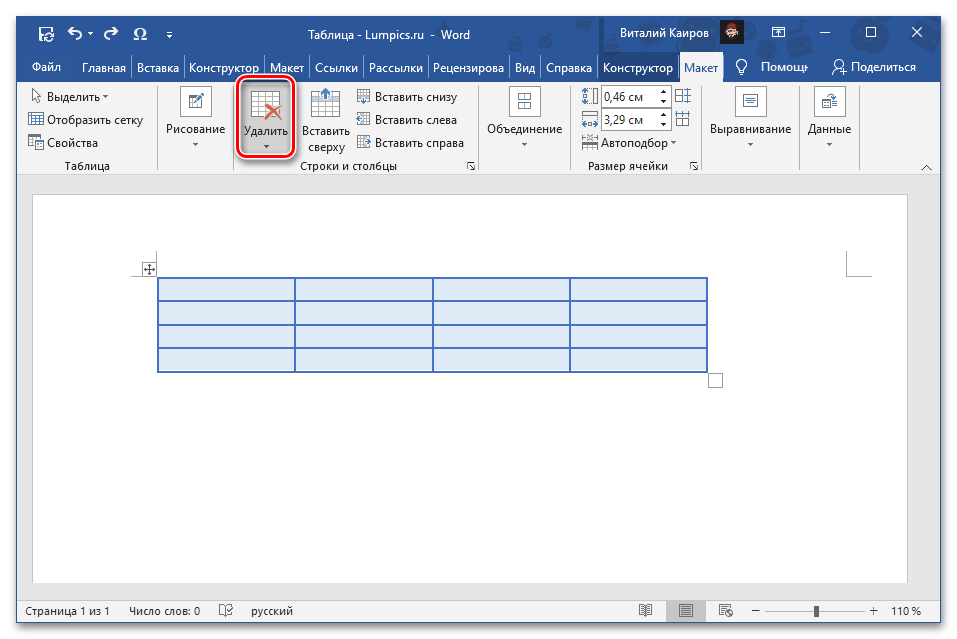
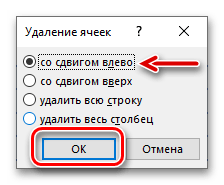
Зазначена комірка буде видалена з таблиці, а розташоване за нею вміст зміщено вліво.
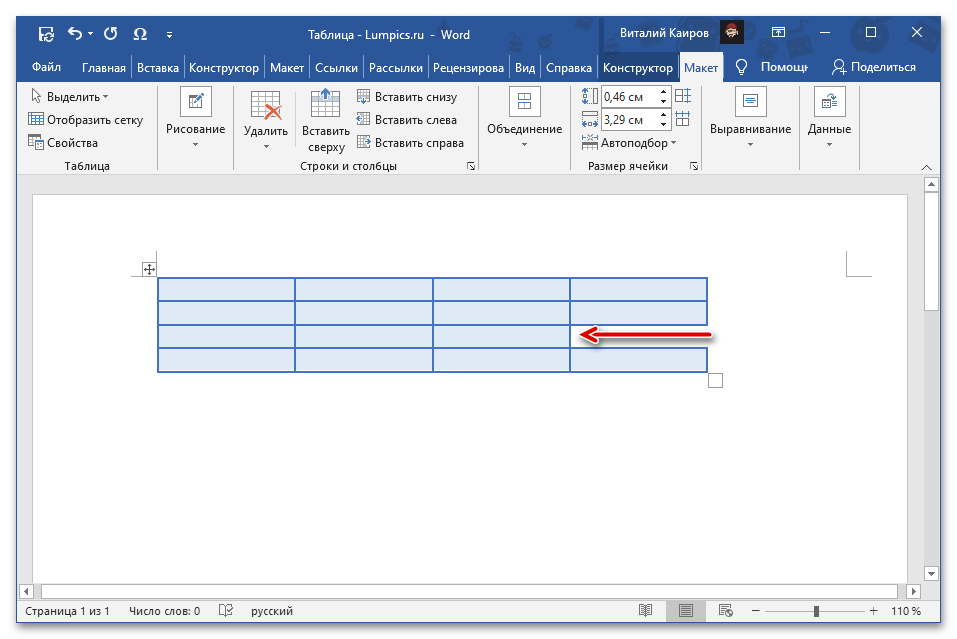
Читайте також: як додати комірки в таблицю в Ворді
Варіант 2: Об'єднання
Розглянуті вище методи хоч і вирішують озвучену в заголовку статті завдання в буквальному сенсі, все ж не дозволяють досягти оптимального результату – таблиця з відсутньою осередком виглядає, як мінімум, не естетично, а що містяться за нею дані просто зміщуються в бік, що в більшості випадків псує загальну структуру.
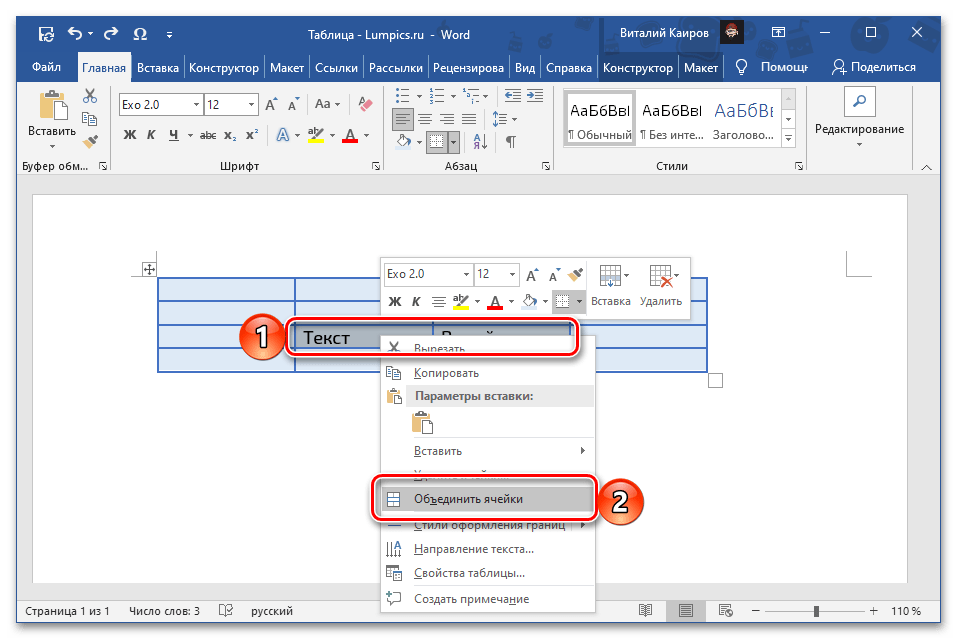
Куди більш логічним підходом, як нам здається, буде об'єднання осередків, що виконується за схожими інструкціями і доступне як з контекстного меню, так і з групи інструментів у вкладці»Макет" . Більш детально все це раніше розглядалося в окремій статті на нашому сайті, з якою і рекомендуємо ознайомитися.
Детальніше: як об'єднати клітинки таблиці в Word